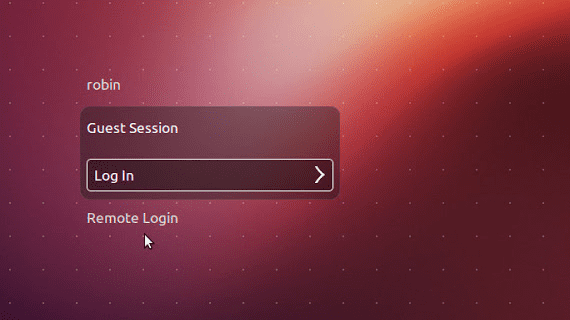
Koska ulkonäkö Windows Messenger 7Muistan, että käynnistyksen yhteydessä ladattujen sovellusten hallinnasta tuli välttämätöntä. Windowsissa tämä prosessi on suhteellisen helppo, koska joko merkitsemme sen sovellusvaihtoehtoihin tai avaamme graafisen työkalun tehdäksesi sen graafisesta käyttöliittymästä. Mutta Ubuntussa Kuinka voin lisätä ja poistaa sovelluksia järjestelmän käynnistyksestä?
Toisin kuin monet muut jakelut, Ubuntussa tällainen prosessi on helppoa ja tällä hetkellä paitsi kevyet työpöydät, joiden prosessin suorittaminen on vaikeampi, hallinta tapahtuu yhdestä tai vastaavasta sovelluksesta, joten tietäen kuinka sitä muokataan tietyllä työpöydällä, tiedämme kuinka se tehdään muilla.
Käynnistyssovellusten hallintaa varten Ubuntussa on sovellus "Käynnistysohjelmat"Napsautettuasi ikkuna lataa meidät näin

missä se näyttää meille alussa ladatut sovellukset, kuinka poistaa tai lisätä niitä ja muokata valmiita sovelluksia.
Lisää ja poista sovellus järjestelmän käynnistyksen yhteydessä
Avaamme ohjelman "Käynnistysohjelmat”Ja napsauta Lisää-painiketta. Nyt näkyviin tulee pieni ikkuna, jossa on kolme kenttää, aivan kuten tämä:
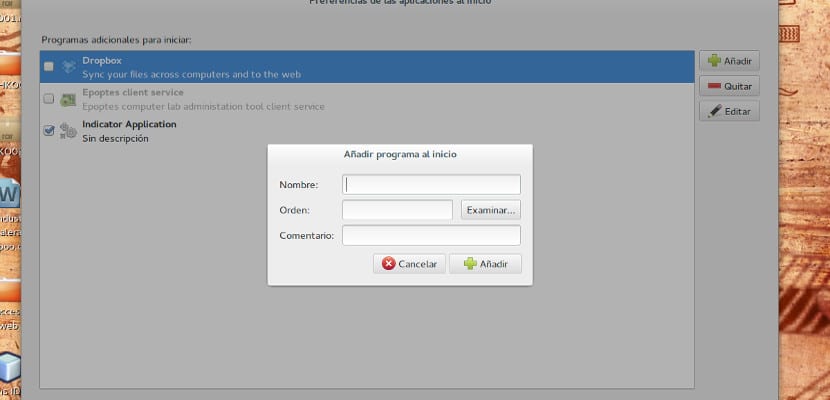
Ensimmäiseen, ylempään kenttään kirjoitetaan sovelluksen nimi; Keskikentässä, tarkastelupainikkeen vieressä, kirjoitamme suoritettavan ohjelman ohjelman käynnistämiseksi, useimmille aloittelijoille se muistuttaa sovelluksen suorittamista päätelaitteessa, voit myös etsiä kiintolevyltä, muista, mitkä ovat aina roskakorikansioissa, löydämme ne melkein aina / usr / bin tai usr / sbin. Alemmassa kentässä on oltava kuvaus käynnissä olevasta ohjelmasta.
Tämän menetelmän hyvä asia on se, että jos haluamme, voimme luoda komentosarja, merkitse se Nautiluksella suoritettavana tiedostona ja lisää se järjestelmän käynnistykseen. Peli antaa, nyt tarvitsemme vain mielikuvitusta Etkö ajattele?
Hei, kiitos tiedoista, tämä kokoonpano toimii jo normaalin käyttäjän kanssa, mutta miten saan sen toimimaan vieraskäyttäjän kanssa?
Hei, minulla on asennettuna Ubuntu 14.04, ja tämä vaihtoehto ei näy valikossa. Onko olemassa tapa asentaa se?
se näytti minulle, mutta asennettaessa työpöytiä, kuten mate lubuntu cinammon xbuntu, tämä vaihtoehto lakkasi näkymästä ja muut
Ohjeita ei ole tarkoitettu ohjelman käynnistymiselle järjestelmän käynnistyksen yhteydessä, vaan istunnon alussa. Mikä ei ole sama. Ja se ei toimi sovelluksissa, jotka vaativat sudoa (esimerkiksi noip2)
Tarkoitan, että ...
En edes tiedä minulla olevia sovelluksia, niitä, jotka on asennettu Ubuntun kanssa
Mitä kallot ajattelevat, jotka tekevät näitä asioita?
kuinka helppoa olisi avata ikkuna ja valita tarvitsemasi sovellus
Minun täytyy tehdä komentosarja pikakuvakkeen luomiseksi !!!!
joka kerta kun yritän käyttää tätä paskaa, ja koska olen yrittänyt kymmenen vuotta, olen järkyttynyt näiden asioiden suunnittelijoiden tyhmyydestä
mitkä käynnistyssovellukset ovat välttämättömiä ja jotka voidaan poistaa
Kiitos! Ääninauhuri oli asennettu minulle tällä käynnistysvaihtoehdolla käynnistyksen yhteydessä. Avullasi olen jo ratkaissut sen
Hei, olen hyvin uusi LINUXissa, minulla on Xubuntu 18.04 ja minulla ei ole tätä sovellusta. Linkissä kevyemmille työasemille Lubuntu näkyy ainoana vaihtoehtona.
Jatkan tutkimista, voinko löytää tietoa distrollani.
Paljon kiitoksia